Ano ang top-down na terminal at bakit dapat kang gumamit ng isa?
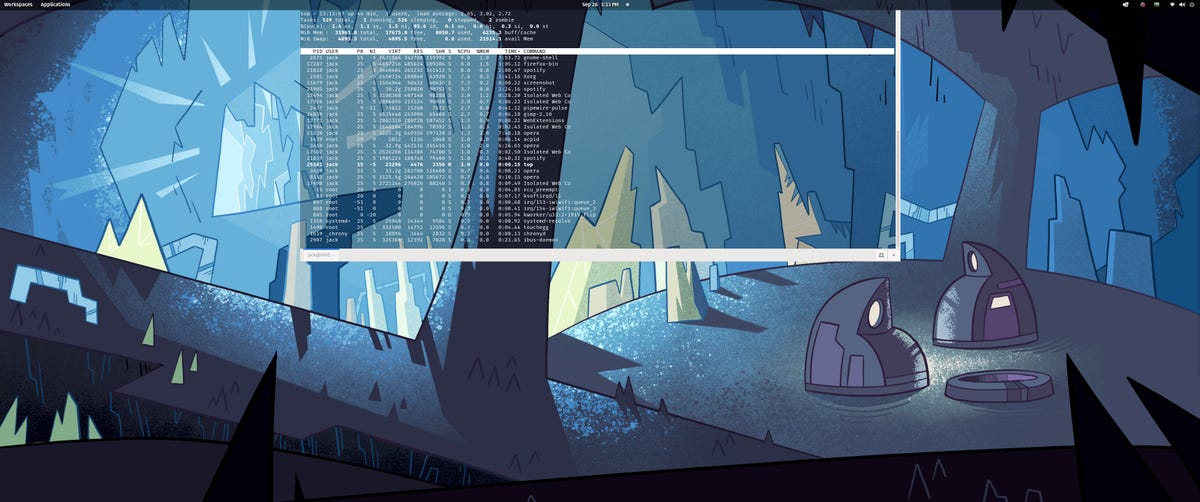
Hindi lahat ay gustong gumamit ng terminal sa isang computer. Karamihan sa mga gumagamit ay hindi alam kung saan magsisimula sa sandaling magbukas ang terminal. Iyon ay dahil ang karamihan sa mga gumagamit ng computer ay nahiwalay sa mga desktop environment na hindi nangangailangan ng pag-isyu ng isang command.
Ngunit kahit na alam kong maaari akong pumunta sa buong buhay ko nang hindi kailanman nagpapatakbo ng isa pang command sa Linux, malamang na i-default ko pa rin ang tool na iyon. Bakit? Ito ay mahusay. May mga pagkakataon na alam ko nang eksakto kung ano ang kailangan kong gawin at kung paano ito gagawin.
Kadalasan ang "paano" ay maaaring tumagal ng isa sa dalawang landas: ang command line o isang GUI. Ngunit dahil alam kong mas mabilis ang pag-type ng aking mga daliri kaysa gumagana ang aking mga kamay gamit ang mouse o touchpad, madalas akong bumaba sa landas ng CLI (Command Line Interface). Ito ay pangalawang kalikasan sa akin.
Sa totoo lang, para sa akin, ito ay tungkol sa kahusayan. Kaya kung nangangahulugan iyon na ang isang utos ay mas mahusay kaysa sa pagsubaybay sa setting ng system sa isang GUI, iyon ang landas na aking tinatahak.
Ito: Ang 5 pinakamahusay na Linux distros para sa programming
Ngunit iyon ay hindi palaging nangangahulugan na ang default na terminal window ay ang pinaka mahusay na opsyon. Para doon, kailangan ko pa ring ilipat ang aking kamay mula sa keyboard, imaniobra ang aking cursor sa desktop menu o isang panel, at buksan ang terminal bago ko mai-type ang unang command na iyon.
Paano kung mayroong isang mas mahusay na pagpipilian?
Meron.
Ang nasabing opsyon ay nasa anyo ng top-down na terminal sa Linux at ito ay isang ganap na pagtrato na gamitin.
Narito kung paano gumagana ang isang top-down na terminal:
- Kapag na-install na, tatakbo ang top-down na terminal sa background.
- Kapag kailangan mong gamitin ang terminal, pinindot mo ang kumbinasyon ng key sa iyong keyboard.
- Lalabas ang iyong top-down na terminal mula sa tuktok ng iyong desktop.
- Gamitin ang terminal gaya ng karaniwan mong ginagawa.
- Kapag tapos na, gamitin ang parehong kumbinasyon ng key upang i-dismiss ang terminal.
Ang mahalagang bagay ay ang iyong mga daliri ay hindi kailanman kailangang umalis sa keyboard. Iyon ay kahusayan. Kapag sobrang abala ka sa buong araw, kahit na ang mga nakolektang segundo ay may pagbabago.
Dalawang magkaibang top-down na terminal
Mayroong dalawang pangunahing top-down na terminal na ginagamit ko: Guake at Yakuake. Ang Guake ay ang top-down na terminal para sa GNOME at ang Yakuake ay ang top-down na terminal para sa KDE Plasma. Wala sa alinman sa mga terminal na ito ang naka-install bilang default, kaya kailangan mong idagdag ang mga ito sa iyong sarili. Sa mga sistemang nakabatay sa Ubuntu ang mga terminal na iyon ay maaaring mai-install gamit ang mga utos:
sudo apt-get install guake -y sudo apt-get install yakuake -y
Sa mga sistemang nakabatay sa RHEL, naka-install ang mga terminal na iyon gamit ang:
sudo dnf install guake -y sudo dnf install yakuake -y
Ipapakita ko ang paggamit ng top-down na terminal sa pamamagitan ng Guake.
Ito: Red Hat Enterprise Linux 9: Nakahanda na ang seguridad
Paano magsimula gamit ang isang top-down na terminal
Kapag nag-install ka ng Guake, kakailanganin mong buksan ang configuration window, na ginagawa gamit ang command:
Sa window na iyon, maaari mong i-configure nang kaunti (kabilang ang hitsura at pakiramdam ng terminal app). Ang pinakamahalaga, gayunpaman, ay nais mong tiyakin na ang Start Guake sa pag-login ay pinagana. Kung hindi mo gagawin iyon, kailangan mong simulan ang Guake mula sa terminal window bago mo ito magamit sa pag-log in sa iyong desktop.
Pag-configure ng Guake upang tumakbo sa pag-login.
Larawan: Jack Wallen
Isara ang window ng mga kagustuhan at pagkatapos ay mag-log out sa iyong desktop. Sa sandaling mag-log in ka ulit, tatakbo ang Guake sa background at handang tawagin para magamit.
Upang buksan ang Guake, pindutin ang F12 key sa iyong keyboard upang ipakita ang terminal. Gamitin ang terminal gaya ng karaniwan mong ginagawa at, kapag natapos mo na, pindutin ang F12 upang i-dismiss ang terminal.
Ito: Paano magpatakbo ng mga website bilang apps nang madali sa Linux
At iyan ay kung paano at bakit ko ginagamit ang isang top-down na terminal sa Linux. Hindi lamang ito mas mahusay, inaalis nito ang mga kalat (sa pamamagitan ng hindi paggamit ng mahalagang espasyo sa isang pantalan), at medyo cool din gamitin. Subukan ang alinman sa Guake o Yakuake at tingnan kung hindi ito makakatulong na gawing mas mahusay at masaya ang paggamit ng terminal ng Linux.

